L'avertissement Disk Event 51 "Une erreur détectée sur le périphérique \Device\Harddisk\…pendant une opération de pagination", pointe généralement vers un problème lié au matériel ou au pilote de périphérique. Le message d'événement Event ID 51 est enregistré, si une erreur se produit lorsque votre ordinateur pages des informations vers ou à partir du disque.
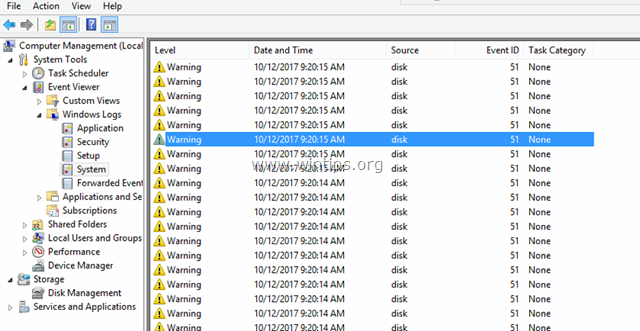
L'ID d'événement 51 ne signifie pas nécessairement que votre disque dur est défectueux. L'erreur peut se produire lorsque le disque manque d'espace disque, en raison d'un contrôleur de disque dur problématique, en raison d'un câble de données du disque dur endommagé ou parce que vous avez éjecté le disque de manière incorrecte (par exemple, s'il s'agit d'un disque USB externe ou d'une clé USB disque).
Dans ce didacticiel, vous trouverez des instructions détaillées pour résoudre le "Warning Disk Event 51. Message d'avertissement "Une erreur détectée sur l'appareil lors de l'opération de pagination", sous Windows 10, 8, 7 ou Vista.
Résoudre le problème: événement de disque 51. Une erreur détectée sur le disque dur de l'appareil lors de l'opération de pagination.
IMPORTANT: Avant de dépanner l'ID d'événement 51 sur un disque, en suivant les étapes mentionnées ci-dessous, assurez-vous que le disque n'est pas plein et SAUVEGARDE vos données. Si vous ne pouvez pas lire le contenu du disque, alors :
1. Connectez le disque dur à un autre ordinateur (si disponible).
2. Si vous possédez un ordinateur de bureau, connectez le disque dur à un autre port (par exemple, un port SATA) sur votre carte mère ou remplacez le câble du disque dur.
3. Si vous possédez un ordinateur portable, déconnectez le disque dur de son câble et reconnectez-le ou remplacez son câble.
4. Si vous recevez l'erreur Event ID 51, sur un disque USB externe, l'erreur est probablement due au fait que le disque a été supprimé du système sans utiliser l'option « Suppression USB sécurisée ». Dans ce cas, vérifiez votre disque pour les erreurs en utilisant la commande 'CHKDSK' (voir Étape 3 ci-dessous pour les instructions). Si, après avoir exécuté CHKDSK, l'erreur persiste, connectez le disque à un autre port USB ou, si vous le pouvez, retirez le disque de son boîtier et connectez-le directement à votre système.
Étape 1. Trouvez quel disque affiche l'erreur "Event ID 51".
Continuez et découvrez à quel disque physique l'erreur 51 fait référence, à l'aide de la gestion des disques. *
* Noter: Si vous n'avez qu'un seul disque dur installé sur votre système, ignorez cette étape et passez à Étape 2.
1. Appuyez simultanément sur Clé Windows + R pour ouvrir la boîte de commande d'exécution.
2. À l'intérieur de Chercher boîte de commande (exécuter), tapez: diskmgmt.msc et appuyez sur Entrer.

3. Dans Gestion de disque fenêtre identifiez quel disque est, à partir du numéro de « disque dur » indiqué dans l'ID d'événement 51.
Pour un exemple :
une. Comme vous pouvez le voir sur l'exemple de capture d'écran ci-dessous, le message d'alerte de l'événement 51 concerne l'appareil « Harddisk0". Dans ce cas, l'événement 51 pointe vers le disque 0.
"Event 51, disk – Une erreur détectée sur le périphérique \Device\Harddisk0\DR0, lors d'une opération de pagination"
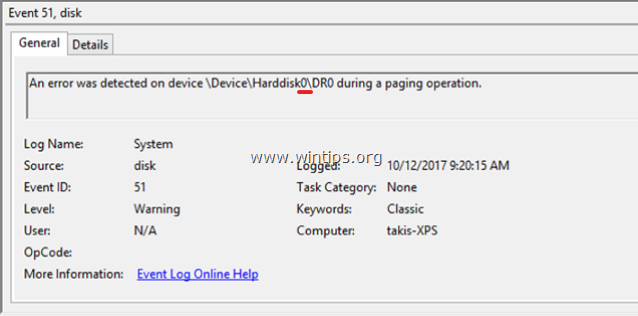
b. Ainsi, dans ce cas, l'événement 51, pointe vers Disque 0.
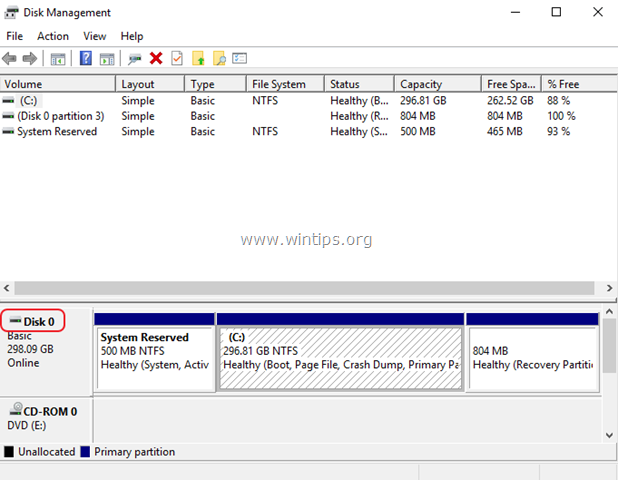
4. Puis faites un clic droit sur le disque problématique et choisissez Propriétés.
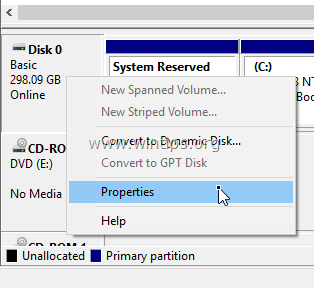
5. À Général onglet, vous verrez le modèle de disque.
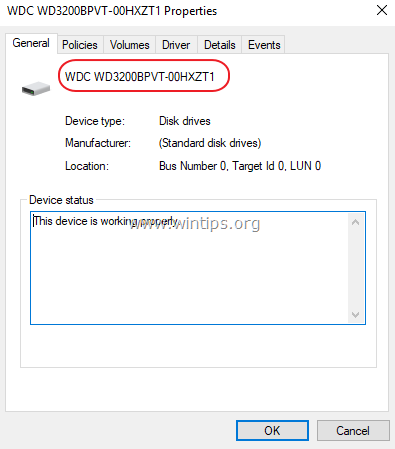
6. En utilisant ces informations, continuez et trouvez quel disque physique pose problème.
Étape 2. Mettez à jour les pilotes de périphérique du contrôleur de disque dur.
L'étape suivante pour résoudre l'erreur 51 consiste à mettre à jour les pilotes du contrôleur de disque dur. Pour faire ça:
- Presse "les fenêtres”
 + “R” pour charger le Courir boite de dialogue.
+ “R” pour charger le Courir boite de dialogue. - Taper devmgmt.msc et appuyez sur Entrer.

2. Dans le gestionnaire de périphériques, double-cliquer étendre 'Contrôleurs IDE ATA/ATAPI'. *
3. Faites un clic droit sur les contrôleurs de stockage (un par un) et sélectionnez Mettre à jour le pilote.
* Remarques:
1. Si Windows ne trouve pas de pilote mis à jour, accédez au site d'assistance du fabricant et recherchez un pilote Chipset mis à jour et installez tous les autres pilotes recommandés pour le stockage contrôleurs.
2. Si le disque problématique est un disque USB, développez et mettez à jour les pilotes des « contrôleurs de bus série universels ».
3. Si le disque problématique est SCSI ou IEEE 1394 (Firewire), installez un pilote mis à jour pour le contrôleur SCSI ou IEEE 1394.
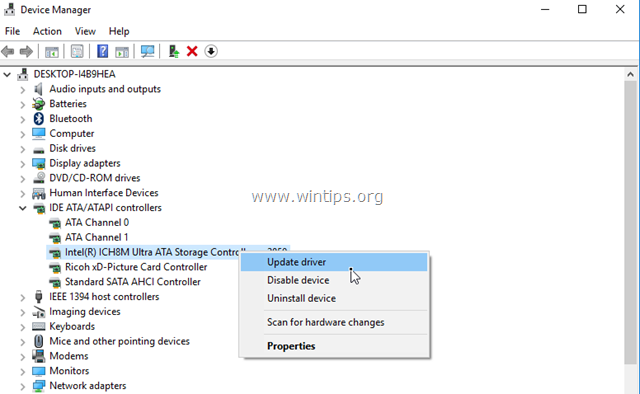
Étape 3. Vérifiez et réparez les erreurs du système de fichiers avec CHKDSK.
L'étape suivante consiste à rechercher des problèmes sur le disque dur à l'aide de la commande CHKDSK. Pour faire ça:
1. Ouvrir un Invite de commandes en tant qu'administrateur.
2. Dans la fenêtre d'invite de commande, tapez la commande suivante* et appuyez sur Entrer:
- chkdsk X: /F /R
* Remplacer la lettre "X" dans la commande ci-dessus, selon la lettre de lecteur du disque problématique.

3. Lorsque l'opération de commande CHKDSK est terminée, redémarrez votre système et voyez si le message d'avertissement Event ID 51 persiste dans l'observateur d'événements système.
Autres méthodes pour résoudre l'ID d'avertissement de disque 51 :
1. Désinstallez Intel Storage Manager (s'il est installé).
2. Modifiez le mode SATA de AHCI à IDE dans les paramètres du BIOS. *
* Noter: Dans certains cas, le passage de SATA à AHCI (ou vice versa) peut empêcher Windows de démarrer. Si cela se produit, rétablissez à nouveau les paramètres du mode SATA sur AHCI.
3. Remplacez le PSU (Power Supply Unit) si vous possédez un ordinateur de bureau.
4. Testez et diagnostiquez le disque dur pour les problèmes matériels.
C'est ça! Faites-moi savoir si ce guide vous a aidé en laissant votre commentaire sur votre expérience. Aimez et partagez ce guide pour aider les autres.